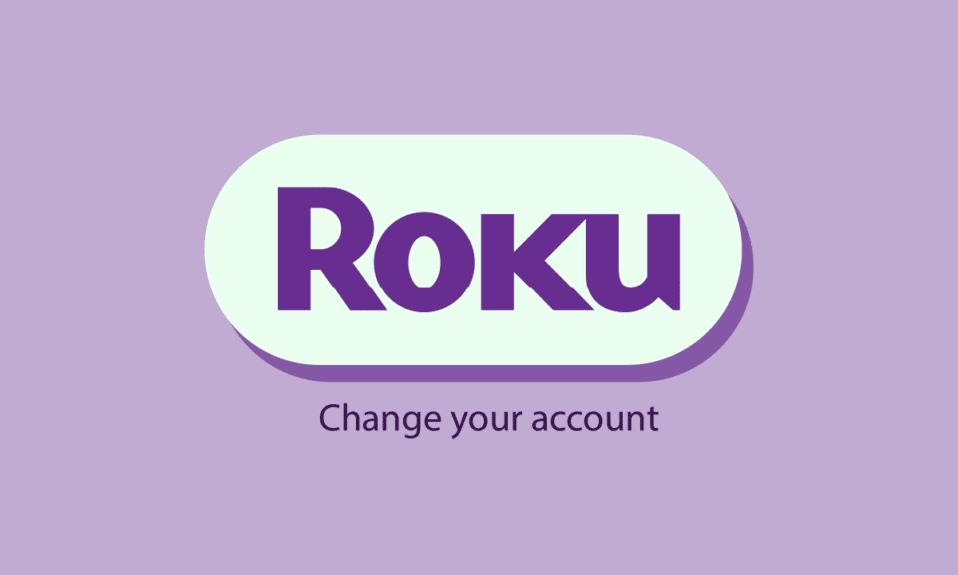
Roku es una empresa estadounidense de hardware y software que fabrica dispositivos de transmisión. Si posee un dispositivo Roku o un televisor, necesita una cuenta de Roku para comenzar. Si ya tienes una cuenta de Roku y quieres cambiarla, este artículo te ayudará con eso. Le ayudará a saber cómo cambiar su cuenta de Roku y resolver sus otras consultas, como si puede tener varias cuentas en un Roku, cómo cambiar de cuenta en Roku y cómo cambiar el propietario de su Roku. Entonces, ¡vamos a sumergirnos!
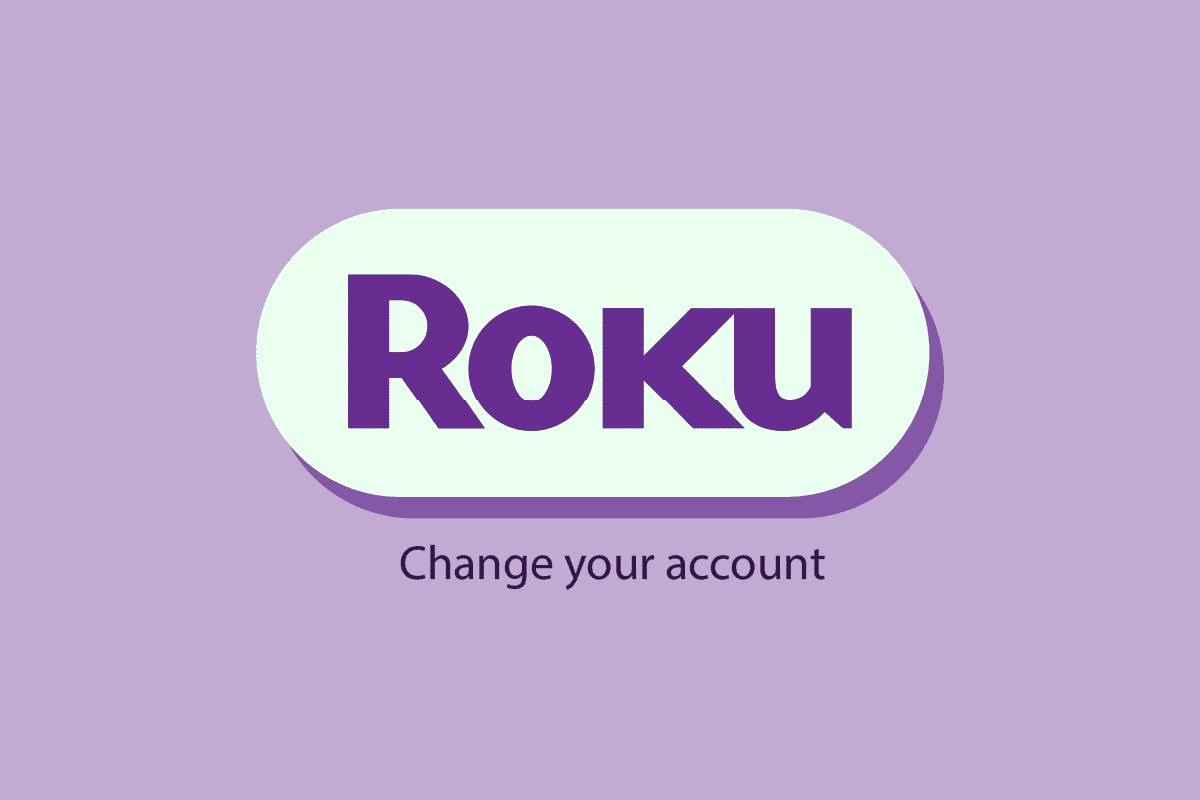
Tabla de contenido
Cómo cambiar tu cuenta de Roku
Roku fabrica televisores, dispositivos de audio, dispositivos de transmisión de video y otros accesorios. Los usuarios pueden ver todos sus servicios de transmisión de video favoritos como Netflix, Vudu y muchos otros en un solo lugar. Debe suscribirse mensualmente para ver todos sus programas, películas y otros contenidos favoritos. Continúe leyendo para aprender cómo cambiar su cuenta de Roku.
¿Puedes tener varias cuentas en un solo Roku?
No, no puedes tener varias cuentas en un Roku. Puede vincular varios dispositivos con una cuenta, pero no puede vincular varias cuentas con un dispositivo. Incluso si desea cambiar su cuenta actual con la nueva cuenta, debe hacer un restablecimiento de fábrica para borrar su cuenta actual. Ahora sabe si puede tener varias cuentas en un Roku.
¿Puedes agregar otra cuenta a tu Roku?
Sí, puedes agregar otra cuenta a tu Roku. Para hacerlo, primero deberá cerrar la sesión de la cuenta anterior en el dispositivo y luego iniciar sesión con una cuenta nueva. Puede vincular hasta 20 dispositivos a una cuenta, pero solo puede usar un dispositivo simultáneamente.
¿Cómo encuentras tu cuenta de Roku?
Para encontrar su cuenta de Roku, siga estos pasos mencionados a continuación:
Nota: Funciona con todos los navegadores.
1. Presione el botón Inicio en el control remoto.
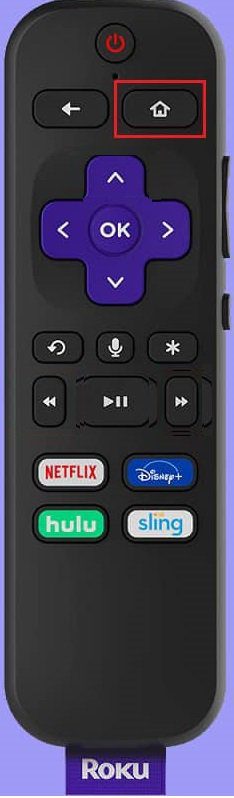
2. Desplácese hacia abajo y seleccione Configuración.

3. Elija Sistema.
4. Elija Acerca de para encontrar su correo electrónico y contraseña.
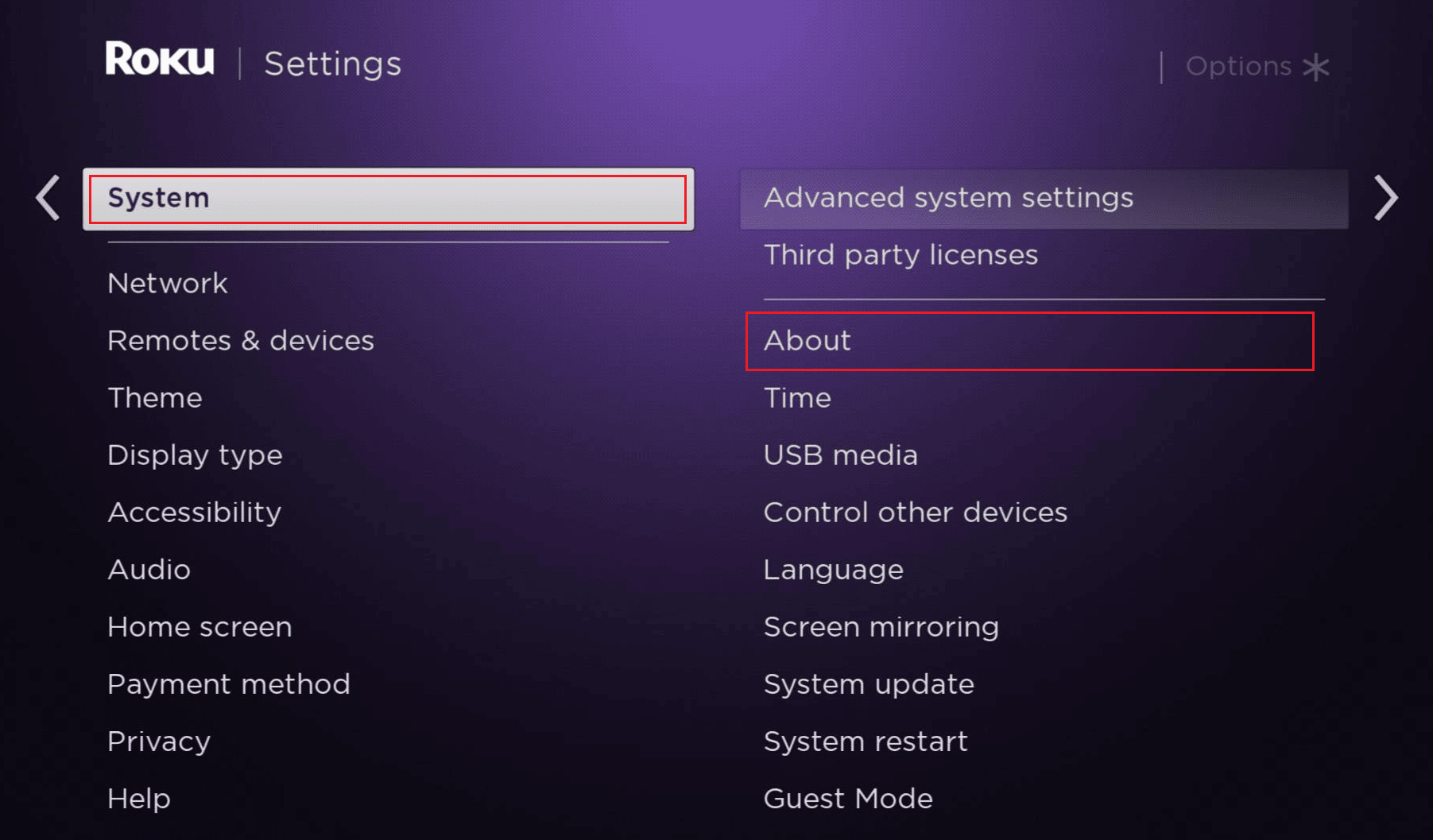
¿Cómo se cambia de cuenta en Roku?
Para cambiar su cuenta de Roku o cambiar de cuenta en Roku, primero debe restablecer el dispositivo de fábrica. Sigue estos pasos:
1. En el control remoto de Roku, presione el botón Inicio y seleccione Configuración.
2. Ahora, ve a Opciones del sistema.
3. Ubique y seleccione Configuración avanzada del sistema.
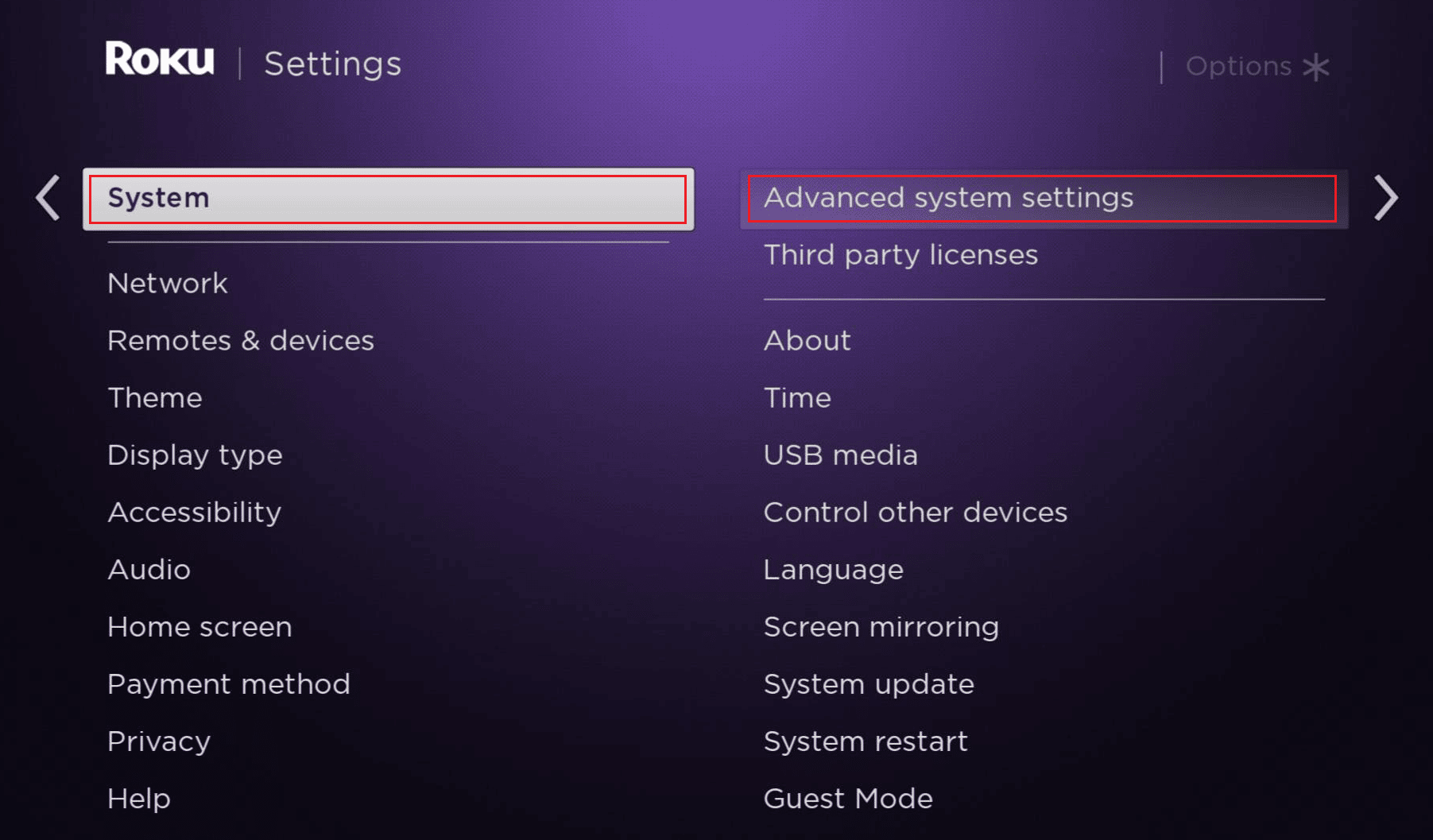
4. Luego, seleccione Restablecimiento de fábrica > Restablecer todo de fábrica.
5. Siga las instrucciones en pantalla, si las hay.
6. Encienda su televisor y dispositivo Roku.
7. Siga las instrucciones en pantalla hasta que aparezca el código en la pantalla.
8. Una vez que aparezca el código, vaya a la Página de código de enlace de Roku e inicie sesión en su cuenta en un navegador.
9. Ingrese el código que apareció en la pantalla de su televisor y haga clic en Enviar.

10 A. Si no tiene una cuenta, haga clic en No, necesito crear una y siga los pasos siguientes.
10B. Si ya tiene una cuenta, haga clic en Sí, ya tengo una e inicie sesión con sus credenciales.
Ahora su dispositivo está vinculado y puede encender su dispositivo Roku y TV para actualizar el contenido de su cuenta anterior.
¿Cómo reemplazas tu viejo Roku por uno nuevo?
Para reemplazar su antiguo Roku por uno nuevo, siga los pasos que se mencionan a continuación. Asegúrese de haber cerrado la sesión de su cuenta en su dispositivo anterior.
¿Cómo cambiar tu cuenta de Roku?
Para saber cómo cambiar tu cuenta de Roku, sigue estos pasos:
1. Presione el botón Inicio en el control remoto de Roku.
2. Desplácese hacia abajo para acceder a Configuración.

3. Seleccione Sistema > Configuración avanzada del sistema > Restablecimiento de fábrica > Restablecer todo de fábrica.

4. Siga las instrucciones que aparecen en la pantalla.
5. Enciende tu Roku y TV y sigue las instrucciones en pantalla hasta que aparezca el código.
6. Después de que se muestre el código, navegue hasta el Página de código de enlace de Roku e inicie sesión en su cuenta en su navegador.
7. Escriba el código en la pantalla de su televisor y haga clic en la opción Enviar.
8A. Si aún no tiene una cuenta, haga clic en No, necesito establecer una y luego vaya al siguiente paso para crear una cuenta. Así es como cambia su cuenta de Roku usando su dispositivo Roku.
8B. Si ya tiene una cuenta, seleccione Sí, ya tengo una. Luego, ingrese su información de inicio de sesión.
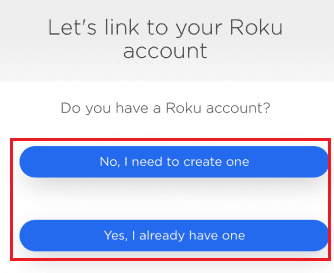
Su dispositivo ahora está conectado y puede usar su televisor y dispositivo para actualizar el contenido de su cuenta anterior.
¿Cómo cambias el propietario de tu Roku?
Cambiar el propietario de su dispositivo es lo mismo que cambiar o cambiar la cuenta después de un restablecimiento de fábrica. Puede seguir los pasos mencionados anteriormente para hacerlo con éxito en su dispositivo Roku.
¿Cómo se vincula una nueva cuenta de Roku?
Después de saber cómo cambiar su cuenta de Roku, puede vincular una nueva cuenta de Roku siguiendo estos pasos:
1. Encienda su Roku y TV.
2. Siga las instrucciones en la pantalla hasta que aparezca el código.
3. Después de que se muestre el código, navegue hasta el Página de código de enlace de Roku en tu navegador.
4. Ingrese el código, que se muestra en la pantalla de su televisor, y haga clic en el botón Enviar.

5. Haz clic en Sí, ya tengo uno.
6. Ingrese su correo electrónico y contraseña de Roku y haga clic en Iniciar sesión.
7. Ahora, su dispositivo está vinculado. Siga las instrucciones en pantalla en el sitio web y agregue sus canales.
Espere a que los canales se actualicen en su dispositivo Roku. Una vez que haya terminado de agregar canales, estará listo para comenzar. Lea la siguiente sección para saber cómo cambiar su cuenta de Roku.
¿Se puede eliminar una cuenta de Roku?
Sí, puede eliminar una cuenta de Roku simplemente iniciando sesión en su cuenta. Una vez que se elimine su cuenta, no podrá restaurarla. Todas las compras y suscripciones que tengas se borrarán para siempre. Si alguna vez desea regresar, deberá crear una nueva cuenta para comenzar.
¿Cómo cierra sesión en su cuenta de Roku en su televisor?
Para cerrar sesión en su cuenta de Roku en su televisor, deberá hacer un restablecimiento de fábrica de su cuenta de Roku en su televisor. Para hacerlo, siga los pasos que se mencionan a continuación:
1. Presione el botón de inicio en su control remoto Roku.
2. Usando los botones de navegación en su control remoto, vaya a Configuración.
3. Vaya a Sistema > Configuración avanzada del sistema > Restablecimiento de fábrica.

4. Luego, seleccione Restablecer todo de fábrica.
5. Siga las instrucciones en pantalla para completar el proceso de restablecimiento de fábrica.
Nota: También puede usar su dispositivo Roku para hacer un restablecimiento de fábrica. Simplemente presione y mantenga presionado el botón Restablecer en su dispositivo Roku durante aproximadamente 10 segundos, y después de un tiempo, su dispositivo se restablecerá y encenderá automáticamente.
¿Puedes usar tu Roku en la casa de otra persona?
Sí, puedes usar tu Roku en la casa de otra persona. Debe tener su dispositivo Roku, que luego puede conectar al puerto HDMI del televisor y una conexión Wi-Fi para que funcione el dispositivo Roku. Dondequiera que estés en este mundo, necesitarás un televisor, un dispositivo Roku y una conexión Wi-Fi, y podrás disfrutar de tus programas y películas en cualquier lugar y en cualquier momento. Lea este artículo desde el principio para aprender cómo cambiar el propietario de su Roku.
***
Entonces, esperamos que haya entendido cómo cambiar su cuenta de Roku y cambiar el propietario de su Roku con los pasos detallados para su ayuda. Puedes hacernos saber cualquier duda o sugerencia sobre cualquier otro tema sobre el que quieras que hagamos un artículo. Déjalos en la sección de comentarios a continuación para que los sepamos.
